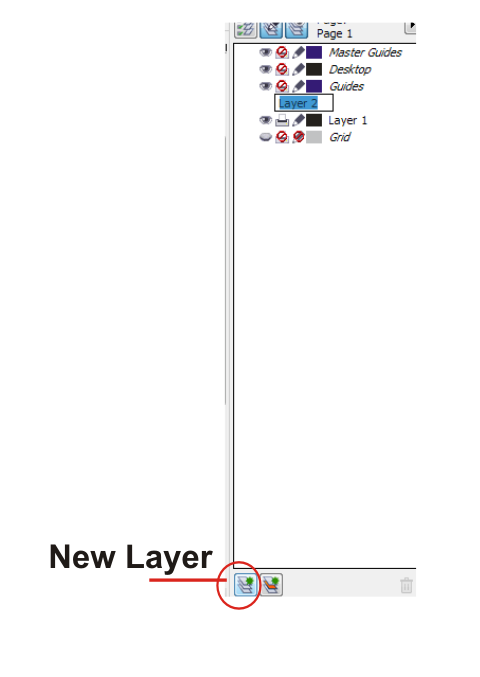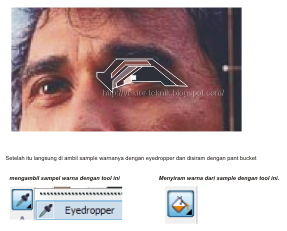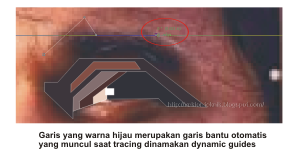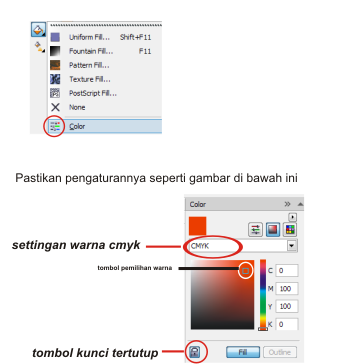WPAP Community Banyumas Raya: Berkarya Lewat Garis dan Warna

Komunitas WPAP Banyumas Raya
- TANGGAL 16 Agustus 2012 menjadi kisah awal pendirian komunitas Wedha’s Pop Art Portrait (WPAP) Community Banyumas Raya. Berawal dari tiga pria yang mencintai pop art bikinan Wedha Abdul Rasyid, mereka kemudian menginiasiasi terbentuknya komunitas seni ini.
Adalah Wahyu Pujo Mulyono, Jati, dan Erditya Destri Wibowo, tiga pria yang mulanya tertarik untuk menekuni seni gambar ini. Berawal dari obrolan ringan, maka ketiganya sepakat untuk membentuk satu wadah baru bagi pencinta seni yang berkarya lewat garis dan warna ini.
“Pendirian komunitas ini kemudian direalisasikan dengan pemasangan sembilan pahlawan dari Banyumas Raya di jalan-jalan di Kota Purwokerto,” kata pegiat WPAP Community Banyumas Raya, Erditya Destri Wibowo.
Maka, jika Anda ingat, setahun yang lalu, di beberapa sudut jalan di Purwokerto, terpampang gambar pahlawan Ngapakers seperti Jenderal Soedirman, dr Angka, Soepardjo Rustam, Soesilo Sudarman, R Sutedja, dan lainnya, inilah secuil karya dari pegiat WPAP.
Sejak terbentuknya komunitas ini, anggota komunitas ini mencapai puluhan orang. Namun, tak ada jumlah anggota yang pasti. Selain tak ada bukti keanggotaan, komunitas ini lebih menitikberatkan pada karya yang dihasilkan.
“Kalau di grup Facebook, anggota yang gabung lebih dari 100 anggota. Nggakcuma pegiat saja, tapi juga ada yang sekadar penikmat atau komentator,” kata Erditya.
Selain pemasangan gambar pahlawan, mereka juga kerap bergabung di acara pantomim di FISIP, Unsoed, kegiatan Aliansi Jurnalis Independen (AJI) di Aston, hingga yang terakhir adalah pemasangan banner raksasa berukuran 4,5×30 meter di Hotel Aston Imperium Purwokerto. Banner bertemakan Color of Indonesia ini merupakan hasil sumbangan dari pegiat-pegiat WPAP se-Indonesia.
“Pemasangan banner ini untuk merayakan HUT ke-68 Indonesia,” kata dia.
Erditya menambahkan, tujuan pendirian komunitas ini sama seperti komunitas lainnya. Yakni sebagai wadah untuk saling berbagi dan berkomunikasi antarpegiat. Tujuan besarnya adalah menjaga seni ini jangan sampai diklaim oleh orang luar negeri. Sebab, seni ini asli karya orang Indonesia.
Tak hanya itu saja, melalui komunitas ini, arus informasi dari komunitas WPAP pusat lebih jelas dan terarah. Selain juga menyeragamkan soal tarif karya yang diberikan. Maklum, kebanyakan karya pegiat WPAP adalah untuk dikomersialkan. Banyak pegiat WPAP yang hidup dari dunia gambar ini.
“Dengan adanya komunitas ini, kami seragamkan tarifnya. Jadi tidak ada lagi yang banting harga. Untuk satu karya, kami hargai Rp 50 ribu hanya untuk gambarnya saja,” ujarnya.
Menurut Erditya, pematokan harga Rp 50 ribu masih dianggap wajar. Tak terlalu mahal, tapi juga terlalu murah. Biasanya, batas bawah ini digunakan sebagai patokan bagi pegiat WPAP pemula. Kalau yang sudah malang melintang, harga satu gambarnya bisa mencapai Rp 400-800 ribu. Di Jakarta, karya ini bisa laku hingga Rp 1-2 juta.
Untuk bisa bergabung di komunitas ini, tak perlu seorang yang sudah mahir atau ahli gambar. Mereka yang masih pemula pun boleh ikut bergabung. Tak ada syarat apapun, hanya perlu datang ke Kedai Telapak yang menjadi basecamp WPAP Community Banyumas Raya.
“Beruntung, untuk menjadi anggota kami masih gampang karena tak ada syarat. Kalau di WPAP Bandung, setiap calon anggota harus memiliki 10 karya terlebih dahulu,” ujarnya. (tara_oceanus@yahoo.com)
Short URL: http://satelitnews.co/?p=34956